极速PE官网 > 帮助中心 >
小编告诉你系统之家win764怎样安装教程
作者:pe系统 2016-08-18
很多人都想安装系统之家win7,但是大部分人都不知道系统之家win764怎样安装教程。大家要不要一起来学习一下系统之家win7安装教程呢?那么接下来,小编将告诉大家系统之家win764怎样安装教程。如果想要学习方法的童鞋们,赶紧来看看吧!
1、首先备份好你原来的软件和文件,主要是C盘的需要备份,一键安装的过程中会格式化C盘,别的磁盘是没事的;
2、然后下载Ghost Win7 64位旗舰版,推荐下载:Win7系统
3、右键点击系统ISO文件,解压至除C盘外的本地磁盘,如下图:
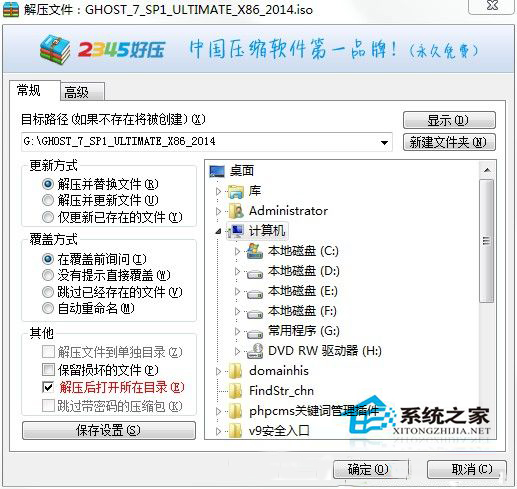
二、点击确定后,我们将文件解压至G盘,并且打开文件夹,如下:
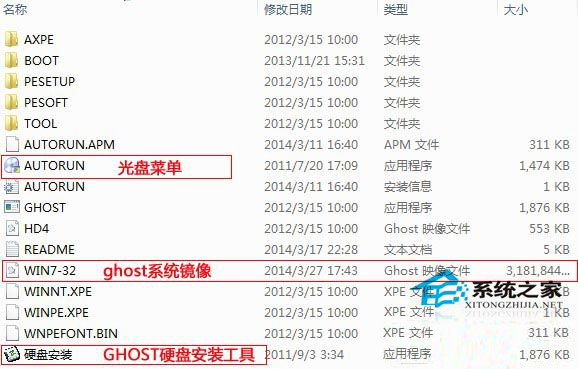
如上图中所示,如果系统光盘中能看到 “硬盘安装.exe” 或者onekey.exe、GHOST安装器之类的程序,可以直接双击运行。
那我们为了更详细一点,先双击AUTORUN.exe 光盘菜单 如下图:

三、点击硬盘安装 XXXX系统后,我们就运行了Ghost 安装器。
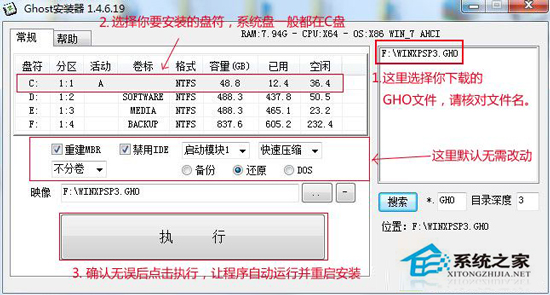
为了更明了,还有另一个GHOST安装器的图,操作方法大至相同:

当我们点击确定或执行按钮后,安装器就会自动重启系统引导系统的安装。
上述就是系统之家win7 64怎样安装教程的全部图文内容了。如果大家想要把系统之家win7 32位升级为系统之家win7 64的话,就要选择系统重装了。不知道系统之家win7 64怎样安装教程的童鞋们,就按照小编提供的教程去操作吧,如果过程中遇到任何问题,都可以来咨询小编!
摘要:很多人都想安装系统之家win7,但是大部分人都不知道系统之家win764怎样安装教程.大家要不要一起来学习一下系统之家win7安装教程呢?那么接下来,小编将告诉大家系统之家win764怎样安装教程.如果想要学习方法的童鞋们,赶紧来看看吧!....
